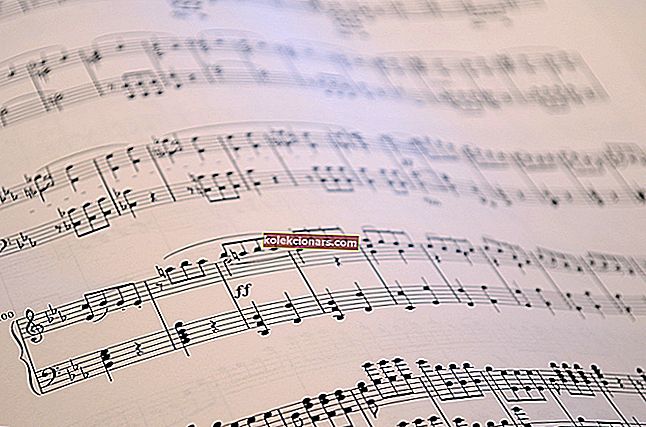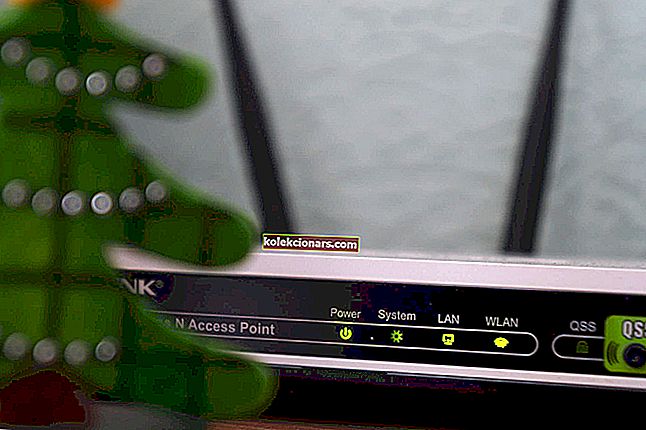- „Windows 10“ turi tendenciją priversti jus atnaujinti, todėl natūralu, kad dar labiau nusivilsite, kai „Windows“ naujinimo procesas nevyksta taip sklandžiai, kaip planuota.
- Šį kartą mes parengėme keletą sprendimų, kurie gali padėti išspręsti atnaujinimo klaidos kodą 0x80072ee7 sistemoje „Windows 10“.
- Jei norite rasti daugiau įdomių straipsnių ta pačia tema, eikite į mūsų „Windows“ naujinimo klaidų skyrių.
- Kiek problemų patyrėte per pastarąją savaitę? O paskutiniai mėnesiai? Kai tik manote, kad reikalinga papildoma pagalba, apsilankykite išsamiame „Windows 10“ klaidų centre, kur rasite daugiau naudingų straipsnių.

Liūdnai pagarsėjusios „Windows 10“ atnaujinimo problemos yra susijusios su kiekvienu vartotoju bent kartą. Būtų idealu, jei būtų viena problema, nes mes tikrai žinosime sprendimą.
Tačiau taip nėra, nes laikas nuo laiko dažniausiai atsiranda įvairių atnaujinimo problemų. Šiame straipsnyje kalbėsime apie įprastą „Windows Update“ problemą, susijusią su klaidos kodu 0x80072ee7 .
Ši problema gali atsirasti įvairiose situacijose, tačiau dažniausiai, kai bandote įdiegti naują pagrindinį „Windows 10“ naujinį (sukakties atnaujinimas, kūrėjų naujinimas ir kt.).
Klaidos kodas 0x80072ee7 gali sukelti daug problemų jūsų kompiuteryje, o kalbant apie šią klaidą, tai yra keletas dažniausiai pasitaikančių problemų, apie kurias pranešė vartotojai:
- Kodas 0x80072ee7 „Windows 10 Store“ - pasak vartotojų, ši klaida gali atsirasti bandant paleisti „Windows Store“. Jei susiduriate su šia problema, būtinai ištaisykite sugadintus failus ir patikrinkite, ar tai veikia.
- 0x80072ee7 „Windows Update“ - ši problema gali atsirasti bandant paleisti „Windows Update“. Tokiu atveju įsitikinkite, kad reikalingos paslaugos įgalintos ir veikia tinkamai. Arba galite paleisti „Windows Update“ nustatymo iš naujo scenarijų, norėdami iš naujo nustatyti šias paslaugas.
- „Windows 10“ naujinimo klaida 0x80072ee7 - ši klaida gali atsirasti bandant atnaujinti į naujausią „Windows“ versiją. Taip gali nutikti dėl antivirusinės programos, todėl būtinai ją išjunkite. Blogiausiu atveju gali tekti net pašalinti antivirusinę programą.
- „Windows 10“ medijos kūrimo įrankio klaida 0x80072ee7 - pasak vartotojų, ši klaida gali atsirasti net naudojant „Media Creation Tool“. Norėdami tai išspręsti, pabandykite redaguoti „hosts“ failą ir patikrinkite, ar tai padeda.
Taigi, jei neseniai susidūrėte su šiomis problemomis, jas reikia kuo greičiau išspręsti, nes labai patartina įdiegti pagrindinius „Windows 10“ naujinimus.
Ieškote geriausio įrankio, kaip išspręsti „Windows“ naujinimo problemas? Čia yra geriausi variantai.
Kaip ištaisyti atnaujinimo klaidą 0x80072ee7 sistemoje „Windows 10“?
1. Pakeiskite DNS serverio adresą
Pasak „Microsoft“ bendruomenės forumų, DNS serverio adreso keitimas yra sprendimas, kuris pasirodė naudingas daugumai vartotojų.
Taigi, tai yra sprendimas, kurį pirmiausia bandysime. Štai ką jums reikia padaryti:
- Eiti į "Windows Search , tipo valdymo pulto , ir atviros Control Panel.

- Eikite į Tinklo ir bendrinimo centrą ir kairiajame skydelyje spustelėkite Keisti adapterio nustatymus .

- Pasirinkite tinklą, kurį šiuo metu naudojate, dešiniuoju pelės mygtuku spustelėkite jį ir pasirinkite Ypatybės.

- Slinkite žemyn iki 4 interneto protokolo versijos (TCP / IPv4) ir pasirinkite Ypatybės.

- Dabar pasirinkite naudoti šiuos DNS serverio adresus
- Įveskite šias reikšmes: DNS serveris - 8.8.8.8 ir Alternatyvus DNS serveris - 8.8.4.4

- Išsaugokite pakeitimus ir iš naujo paleiskite kompiuterį
Dabar pabandykite dar kartą atnaujinti „Windows 10“, jei problema vis tiek išlieka, išbandykite keletą toliau išvardytų sprendimų.
Nepavyksta pasiekti DNS serverio? Štai ką turite padaryti atlikdami kelis paprastus veiksmus!
2. Paleiskite SFC nuskaitymą
„Windows 10“ (ir bet kurioje anksčiau išleistoje „Windows“ versijoje) taip pat yra įmontuotas klaidų tikrinimo įrankis, vadinamas SFC nuskaitymu. Šis įrankis giliai patikrina jūsų kompiuterį, ar nėra galimų problemų, kad jas išspręstų.
Šis įrankis taip pat gali būti naudingas sprendžiant „Windows“ naujinimo problemas.
Štai ką turite padaryti, kad atliktumėte SFC nuskaitymą sistemoje „Windows 10“:
- Paspauskite „ Windows“ klavišą + X, kad atidarytumėte „Win + X“ meniu. Dabar meniu pasirinkite komandų eilutę (administratorius) . Taip pat galite naudoti „ Powershell“ („Admin“) kaip alternatyvą.

- Komandinėje eilutėje įveskite sfc / scannow.

- Procesas turėtų trukti kelias minutes.
- Tai atlikę uždarykite komandinę eilutę
Jei SFC nuskaitymas neveikia arba jei apskritai negalite paleisti SFC, galbūt norėsite pabandyti naudoti DISM nuskaitymą. Norėdami tai padaryti, tiesiog paleiskite komandų eilutę kaip administratorių ir paleiskite komandą DISM / Online / Cleanup-Image / RestoreHealth .

Baigę DISM nuskaitymą, patikrinkite, ar problema išspręsta. Jei problema vis dar išlieka arba jei anksčiau negalėjote paleisti SFC nuskaitymo, būtinai pakartokite SFC nuskaitymą ir patikrinkite, ar tai padeda.
Sužinokite daugiau apie sistemos failų tikrintuvą skaitydami šį vadovą.
3. Paleiskite scenarijų WUReset
„WUReset“ scenarijus yra pagal užsakymą sukurtas scenarijus, specialiai sukurtas „Windows 10“ naujinimo problemoms spręsti.
Šis scenarijus atlieka keletą dažniausiai pasitaikančių problemų, susijusių su „Windows Update“ problemomis, pvz., Iš naujo nustato „Windows“ naujinimo procesą, ištrina aplanką „SoftwareDistribution“ ir kt.
Todėl tai taupo jūsų laiką ir pastangas, nes jums nereikia šių veiksmų atlikti patiems.
Norėdami sužinoti daugiau apie WURest scenarijų ir jį atsisiųsti, peržiūrėkite šį straipsnį.
4. Redaguokite kompiuterio failą
Pasak vartotojų, kartais klaidos kodas 0x80072ee7 gali pasirodyti pakeitus jūsų pagrindinio kompiuterio failą. Keletas vartotojų savo kompiuterio faile nurodė 0.0.0.0 IP adresus, ir, anot jų, būtent šie adresai sukėlė problemą.
Norėdami išspręsti problemą, tiesiog pašalinkite arba komentuokite tuos adresus, tos eilutės pradžioje pridėdami simbolį #. Keisti pagrindinio kompiuterio failą gali būti keblu, todėl rekomenduojama būti atsargiems.
Be to, daugelis vartotojų pranešė, kad prieigos uždraustas pranešimas redaguojant kompiuterio failą. Tai nėra didelė problema, ir ją galima lengvai išspręsti. Ištaisę pagrindinio kompiuterio failą, patikrinkite, ar problema vis dar išlieka.
5. Patikrinkite antivirusinę programinę įrangą
Kai kuriais atvejais klaidos kodas 0x80072ee7 gali pasirodyti, jei kyla problemų su antivirusine programine įranga. Kartais antivirusinė programinė įranga gali trukdyti jūsų sistemai ir sukelti šios klaidos atsiradimą.
Norėdami išspręsti problemą, patariama išjungti tam tikras antivirusines funkcijas ir patikrinti, ar tai padeda. Jei tai nepadeda, galite pabandyti visiškai išjungti antivirusinę programą.
Net jei išjungsite antivirusinę programą, „Windows 10“ yra „Windows Defender“, veikianti kaip numatytoji antivirusinė programa, todėl nereikia jaudintis dėl savo saugumo.
Jei pašalinus antivirusinę programinę įrangą problema išspręsta, galite apsvarstyti galimybę pereiti prie kito antivirusinio sprendimo.
Būkite saugūs nuo kibernetinių atakų! Pasirinkite vieną iš šių antivirusinių įrankių iš mūsų epinio sąrašo!
6. Įsitikinkite, kad veikia „Windows Update“ ir DNS kliento paslaugos
Kartais klaidos kodas 0x80072ee7 gali pasirodyti, jei neveikia „Windows“ naujinimo paslauga. Daugelis funkcijų priklauso nuo šios paslaugos, o jei paslauga išjungta, galite susidurti su tokiomis klaidomis kaip ši.
Tačiau galite išspręsti problemą atlikdami šiuos veiksmus:
- Paspauskite „ Windows“ klavišą + R ir įveskite services.msc . Paspauskite Enter arba spustelėkite Gerai .

- Kai atsidarys langas Paslaugos , suraskite „ Windows Update“ ir dukart spustelėkite jį, kad atidarytumėte jo ypatybes.

- Jei paleidimo tipas nustatytas kaip išjungtas , būtinai pakeiskite jį į rankinį arba bet kurią kitą vertę. Dabar spustelėkite Taikyti ir Gerai, kad išsaugotumėte pakeitimus.

Tai atlikę patikrinkite, ar problema išspręsta. Atminkite, kad norint pritaikyti pakeitimus gali tekti iš naujo paleisti kompiuterį.
Daugelis vartotojų pranešė, kad DNS kliento tarnyba taip pat gali sukelti šią problemą. Tiesiog vykdykite aukščiau pateiktas instrukcijas ir įgalinkite DNS kliento paslaugą.
Tai padarius, problema turėtų būti visam laikui išspręsta.
7. Pašalinkite problemines programas
Kartais trečiųjų šalių programos gali trukdyti jūsų sistemai ir sukelti šią problemą. Iš tikrųjų keli vartotojai pranešė, kad tam tikra registro švaresnio programinė įranga sukėlė šią problemą.
Norėdami išspręsti problemą, turite rasti probleminę programą ir pašalinti ją rankiniu būdu. Yra keli būdai, kaip pašalinti programą, tačiau geriausia naudoti pašalintuvo programinę įrangą.
Jei nesate susipažinę, pašalinimo programos programinė įranga yra speciali programa, kuri gali pašalinti bet kurią programą kartu su failais ir registro įrašais iš jūsų kompiuterio.
Jei norite visiškai pašalinti tam tikrą programą iš savo kompiuterio, pašalinimo programos programinė įranga gali būti geriausias pasirinkimas.
Yra daugybė puikių pašalinimo programų, tačiau viena geriausių yra „ IOBit Uninstaller“ , todėl primygtinai rekomenduojame išbandyti. Radę ir pašalinę probleminę programą, patikrinkite, ar problema išspręsta.
Ieškote geriausio pašalinimo įrankio? Neziurek i prieki! Patikrinkite mūsų naują sąrašą!
8. Pakeiskite registro teises
Pasak vartotojų, kartais jūsų registras gali būti netinkamai sukonfigūruotas, todėl ši problema gali pasirodyti. Norėdami išspręsti problemą, turite pakeisti tam tikrus leidimus atlikdami šiuos veiksmus:
- Paspauskite „ Windows“ klavišą + R ir įveskite regedit . Paspauskite Enter arba spustelėkite Gerai .

- Kairiojoje srityje eikite į HKEY_LOCAL_MACHINESYSTEMCurrentControlSetServicesTcpip . Dešiniuoju pelės mygtuku spustelėkite „ Tcpip“ ir meniu pasirinkite Leidimai .

- Spustelėkite Išplėstinė .
- Pažymėkite parinktį Pakeisti visus antrinio objekto leidimo įrašus ir spustelėkite Taikyti ir Gerai, kad išsaugotumėte pakeitimus.

Tai atlikę patikrinkite, ar problema išspręsta.
Negalite pasiekti registro rengyklės? Viskas nėra taip baisu, kaip atrodo. Peržiūrėkite šį vadovą ir greitai išspręskite problemą.
Viskas apie tai, tikimės, kad bent vienas iš šių sprendimų padėjo išspręsti klaidos kodą 0x80072ee7 sistemoje „Windows 10“. Jei turite klausimų ar pasiūlymų, praneškite mums toliau pateiktose pastabose.
DUK: Sužinokite daugiau apie „Windows 10“ naujinimo klaidas
- Kaip pašalinti klaidą 0x80072ee7?
Norėdami ištaisyti klaidą 0x80072ee7, galite pakeisti DNS serverio adresą, suaktyvinti SFC nuskaitymą arba perskaityti šį vadovą, skirtą antivirusinei programinei įrangai, trukdančiai jūsų sistemai.
- Kas yra „Windows 10“ klaidos kodas 0x80072ee7?
Šis klaidos kodas gali pasirodyti įvairiose situacijose, tačiau dažniausiai, kai diegiate pagrindinį „Windows 10“ naujinimą. Peržiūrėkite šį vadovą, kaip ištaisyti naujinimo klaidą 0x80072ee7.
- Kodėl neveikia „Windows“ naujinimas?
Norėdami įsitikinti, kad nustatėte kaltininką, paleiskite įmontuotą trikčių šalinimo įrankį. Jei negalite užbaigti proceso, naudokite šį vadovą, kad išspręstumėte nustojusias veikti trikčių šalinimo priemones.
Redaktoriaus pastaba : Šis įrašas iš pradžių buvo paskelbtas 2018 m. Birželio mėn. Ir nuo to laiko atnaujintas ir atnaujintas 2020 m. Balandžio mėn.